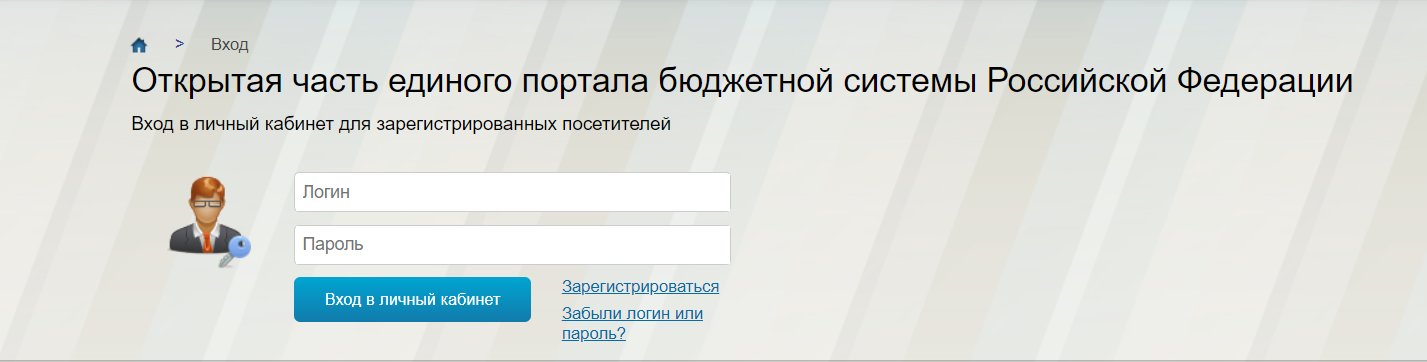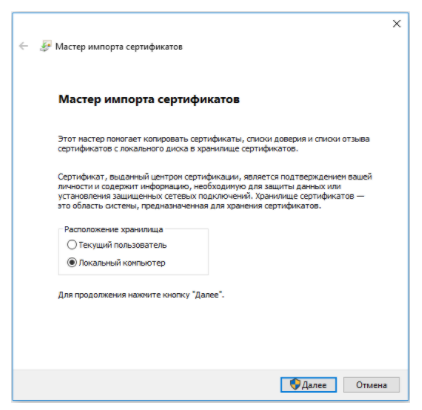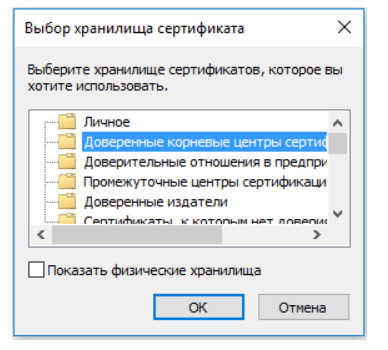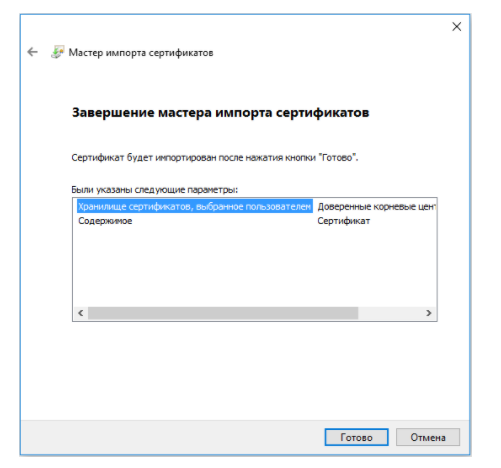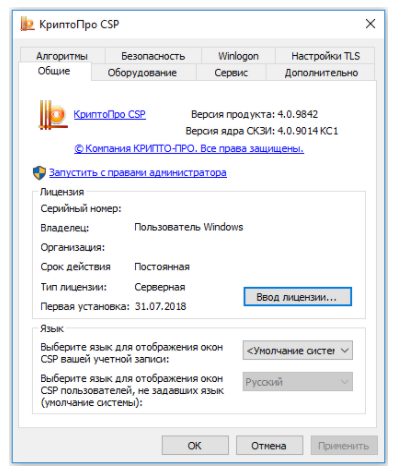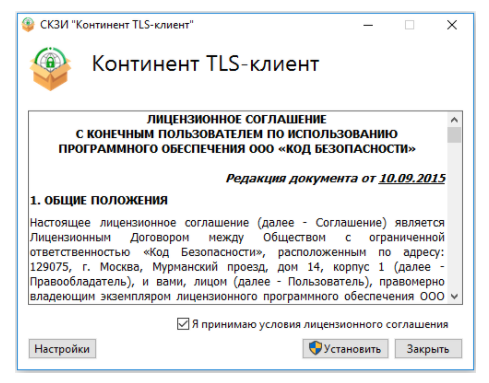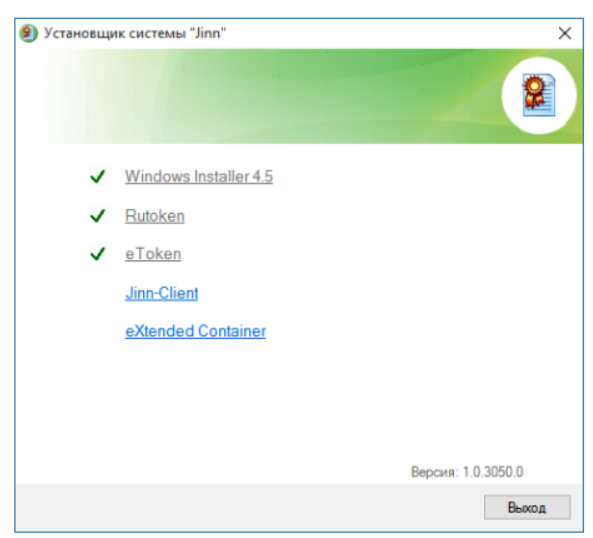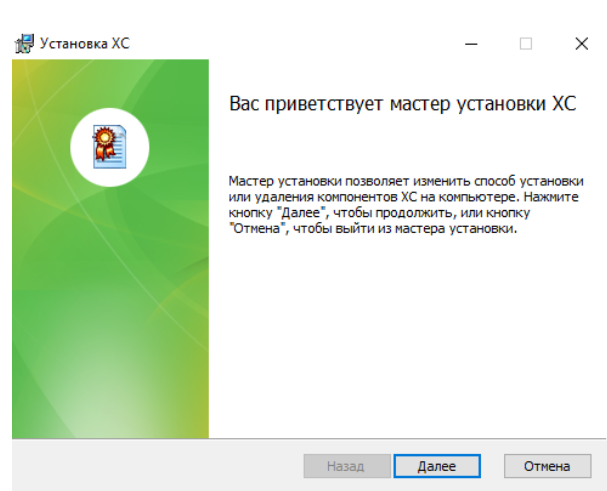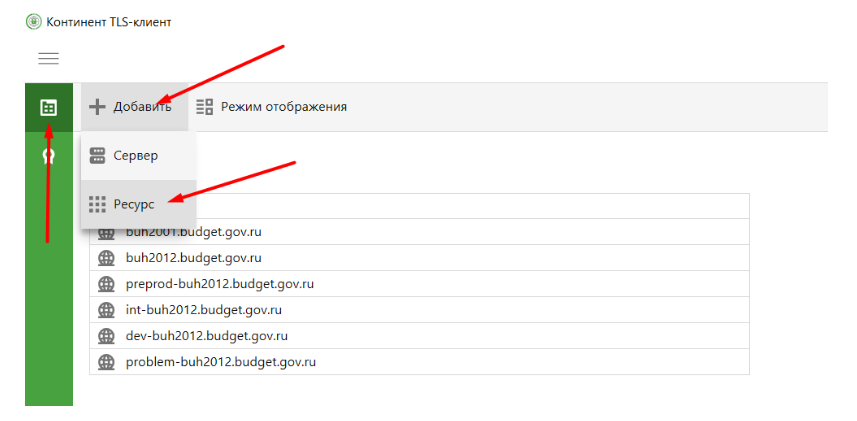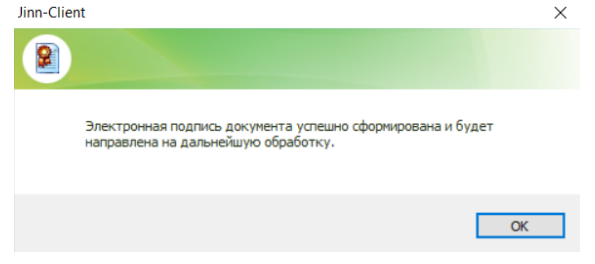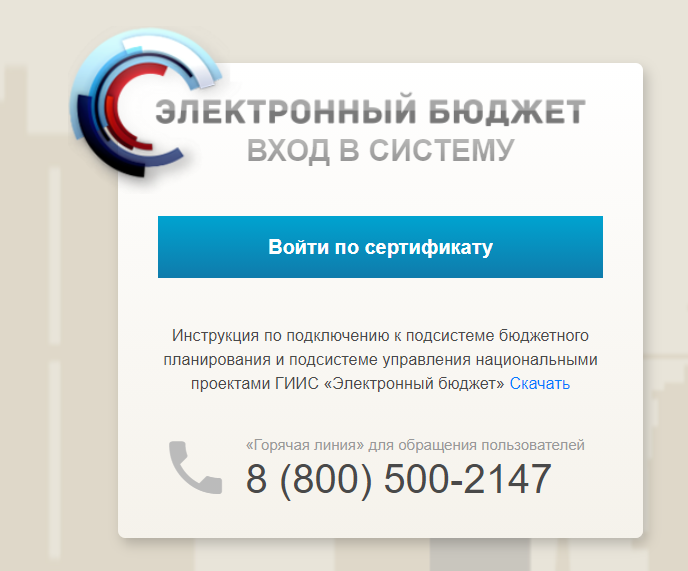электронный бюджет номер техподдержки
Электронный бюджет номер техподдержки
УФК по г. Москве
официальный сайт
официальный сайт Казначейства России
www.roskazna.ru
Подключение к системе
Для подключения к ГИИС «Электронный бюджет» организации необходимо:
Форма Единой заявки на подключение (изменение данных) пользователя государственной интегрированной информационной системы управления общественными финансами «Электронный бюджет», пример заполнения и перечень доступных полномочий для разных категорий пользователей можно найти на официальном сайте Федерального казначейства здесь (запись опубликована 16 сентября 2019 года).
Перечень подсистем и соответствующие им приложения:
– Подсистема ведения нормативной справочной информации – приложение № 3;
– Компонент казначейского сопровождения подсистемы управления расходами – приложение № 4;
– Единый портал бюджетной системы – приложение № 5;
– Подсистема учета и отчетности – приложение № 6;
– Подсистема информационно-аналитического обеспечения – приложение № 7;
– Модуль ведения бюджетного (бухгалтерского) учета учреждениями подсистемы учета и отчетности, подсистема управления нефинансовыми активами, подсистема управления оплатой труда – приложение № 8;
– Подсистема управления расходов – приложение № 9;
– Подсистема управления денежными средствами – приложение № 10;
– Подсистема управления расходов в части функциональной работы с произвольными документами (информационными сообщениями) – приложение № 12.
Образцы заполнения заявок на примере приложения № 4 компонента казначейского сопровождения подсистемы управления расходами для проведения операций по лицевому счету с кодом 71:
Внимание! При оформлении заявки:
— Указывается код организации (8 знаков) в соответствии с Реестром участников и неучастников бюджетного процесса (Сводный реестр).
Определить код можно на Едином портале бюджетной системы Российской Федерации (http://www.budget.gov.ru) в разделе «Бюджет»/«Расходы»/«Реестр участников и неучастников бюджетного процесса».
— Не допускаются незаполненные поля для указания ролей. При необходимости назначения роли указывается «Добавить». При отсутствии соответствующей роли из приложения или при необходимости ограничения прав пользователя указывается «Исключить».
— В поле «Информация о сертификате» указывается серийный номер сертификата.
— Необходимо учитывать доступность полномочий и соответствующих им ролей организации. Полномочия и соответствующие роли отличаются в зависимости от типа организации.
— В случае смены сертификата ключа электронной подписи необходимо подкрепить его к учетной записи в ГИИС «Электронный бюджет». Для этого необходимо предоставить заявку на подключение пользователей к соответствующей подсистеме «Электронного бюджета». Если роли, назначенные пользователю, остаются неизменными заявка заполняется только в части информации о пользователе. Поля, предназначенные для указания ролей, не заполняются (см. п. 2).
— Допускается указание полномочий из нескольких подсистем.
Проверить код КОФК можно на Едином портале бюджетной системы Российской Федерации.
7. Представить в УФК по г. Москве (адрес указан в контактах) документы, указанные ниже. В случае, если документы подписывает не руководитель организации, а уполномоченное лицо, необходимо представить документ о делегировании полномочий этому лицу (приказ, доверенность или иной распорядительный акт).
Обработка поступающих заявок осуществляется в течение 3 рабочих дней. После приема документов сотрудник службы единого окна назначает дату для получения документов, инструкций и необходимого прикладного программного обеспечения.
8. Получить документы, инструкции и специальное программное обеспечение в УФК по г. Москве.
9. Обеспечить соответствие автоматизированного рабочего места пользователя рекомендуемым требованиям системы ( Требования к АРМ ).
Внимание! С целью получения новых знаний для проведения и учета операций на лицевом счете неучастника бюджетного процесса с кодом 71 предлагаем воспользоваться:
— образовательным порталом Федерального казначейства, расположенного по адресу http://peo.roskazna.ru (необходима регистрация), раздел «Курсы»/»Электронный бюджет»;
В случае возникновения проблем со входом в личный кабинет ГИИС «Электронный бюджет» предлагаем обращаться на адрес электронной почты ufk73_ook@roskazna.ru.
Контактные телефоны по вопросам подключения к ГИИС «Электронный бюджет» размещены в разделе » Контактная информация «.
Подключение к системе «Электронный бюджет»: пошаговая инструкция
ГИИС «Электронный бюджет» — это государственная интегрированная информационная система, созданная Министерством финансов РФ. Заказчики обязаны подключиться к ней, чтобы планировать закупки.
Что такое «Электронный бюджет»
В постановлении правительства №658 от 30.06.2015 указано, что такое «Электронный бюджет» и для чего он нужен: программа разработана с целью увеличения прозрачности и открытости основной деятельности государственных органов и используется в управлении общественными финансами.
При помощи программы планирования ГИИС «Электронный бюджет» повышается качество менеджмента госорганов посредством внедрения информационно-коммуникационных технологий и создания единого информационного пространства в среде управления государственными, муниципальными, общественными финансами.
Концепция разработки создания ГИИС «Электронный бюджет» подтверждена в РП №1275-р от 20.07.2011. Регулирует порядок работы системы постановление правительства №658 от 30.06.2015.
В интернете найти единый портал бюджетной системы Российской Федерации можно по адресу http://budget.gov.ru/.
Система состоит из нескольких подсистем, направленных на осуществление тех или иных операций в финансовой сфере:
В программе обязаны зарегистрироваться и работать следующие пользователи:
Размещение планов-графиков производится при помощи подсистемы «Управление финансами», если заказчиком выступает РФ. Бюджетные заказчики формируют и публикуют планы-графики в ЕИС. Интегрированный «Электронный бюджет» для бюджетных учреждений — это программа, в которой бюджетники дублируют плановую документацию (приказ Минфина №173н от 29.12.2014). Информация о планировании бюджетного заказчика передается в территориальный отдел ФК.
«Электронный бюджет» Минфина и Федерального казначейства
Вот как выполнить вход в личный кабинет на официальном сайте «Электронного бюджета» по ЭЦП — перейти на сайт http://budget.gov.ru/, ввести логин и пароль, подтвердить электронной подписью.
С помощью подсистем Минфина у организаций появляется возможность:
В модуле «Электронный бюджет» Федерального казначейства предусмотрены следующие функции:
Подключение и начало работы
Регламент закреплен в письмах Минфина о подключении пользователей к государственной системе. В первую очередь в организации необходимо выпустить приказ о назначении ответственных за работу в «ЭБ» лиц, определении сотрудников, уполномоченных на подготовку документации, размещаемой в подсистемах. В приказе утверждают обязанности каждого ответственного работника. Под распоряжением ставятся подписи об ознакомлении каждого сотрудника с содержанием внутриорганизационного документа.
Вот пошаговая инструкция, как работать в электронном бюджете пользователям.
Шаг 1. Произвести полную диагностику и подготовку автоматизированных рабочих мест к работе с ГИИС «ЭБ» в соответствии с системными требованиями.
Шаг 2. Подготовить для каждого исполнителя квалифицированные ключи ЭЦП. Новые ключи получают только для тех, кто ранее не работал в ЕИС. Остальные используют ЭЦП, действующие в Единой информационной системе.
Шаг 3. Установить корневой и промежуточный сертификаты в хранилище компьютера.
Шаг 4. Проверить актуальность версии «КриптоПро CSP» (нужна не ниже 4.0).
Шаг 5. Установить ПО Windows Installer, все необходимые драйверы носителя информации сертификата пользователя, программы «Континент TLS VPN Клиент» и Jinn-Client.
Шаг 6. Установить ПО «eXtended Container» для отображения сертификатов, выданных по ГОСТ 2012.
Шаг 7. Оформить и отправить в ТОФК заявку на подключение по специальной унифицированной форме (письмо Минфина №21-03-04/61291 от 20.10.2016). К заявке необходимо приложить приказ о назначении ответственных лиц, файлы сертификатов ЭЦП, подписанное каждым ответственным сотрудником согласие на обработку персональных данных, заявку и доверенность на получение СКЗИ по форме, утвержденной Минфином (письмо №21-03-04/35490 от 17.06.2016).
Шаг 8. Дождаться результатов проверки переданного в ТОФК пакета документов с заявкой на подключение и при необходимости внести исправления и дополнения.
Шаг 9. После успешной проверки установить на рабочем месте СКЗИ, зарегистрировать новых исполнителей в ЕИС, установить новые сертификаты ключей ЭЦП и ввести данные ответственных сотрудников в систему «ЭБ» с одновременным определением ролей каждого исполнителя.
Шаг 10. Подключиться к системе «Электронный бюджет», войти в личный кабинет и начать работу в нем.
Чтобы войти в модуль Минфина «Бюджетное планирование», необходимо осуществить вход в личный кабинет «Электронного бюджета» по сертификату пользователя:
Установите корневой сертификат Минфина на персональный компьютер и войдите по сертификату и электронной подписи.
В 2009 году закончила бакалавриат экономического факультета ЮФУ по специальности экономическая теория. В 2011 — магистратуру по направлению «Экономическая теория», защитила магистерскую диссертацию.
Электронный бюджет: регистрация личного кабинета, авторизация, возможности ЛК
Электронный бюджет – это единый портал бюджетной системы России. Данный проект дает возможность получать информацию об организации всех процессов внутри государственных структур. Каждый пользователь может загружать документы, содержащие разъяснения по доходам и расходам. Для использования услуг дистанционно имеется личный профиль. Чтобы начать сотрудничать с порталом, необходимо совершить вход в официальный личный кабинет «Электронный бюджет».
Войти в личный кабинет
Регистрация личного кабинета
Чтобы была возможность загружать документы, необходимо зарегистрироваться на официальном портале. Получить доступ можно в режиме онлайн. Выполнить:
Далее на указанный адрес поступит инструкция по завершению действий.
Войти в личный кабинет
Вход в личный кабинет
Чтобы получить доступ к функциям сервиса, необходимо войти в личный кабинет Электронный Бюджет. Для этого:
Здесь пользователь находится некоторый интервал времени, спустя который происходит автоматический выход из ЛК. Это сделано с целью защиты аккаунта от мошеннических действий.
Восстановление доступа
Иногда у пользователей могут появляться сложности с авторизацией либо люди забывают пароль для входа в личный кабинет. Но в этом нет ничего страшного, так как предоставляется услуга возобновления данных. Чтобы прибегнуть к применению функции, выполнить:
На привязанную к аккаунту почту поступит подробное руководство по получению новых данных.
Для чего нужен ЛК
Личный кабинет Электронный Бюджет – это комфортный вариант взаимодействия пользователей с системой. ЛК открывает возможности:
Личный аккаунт Электронный Бюджет доступен пользователям с любого устройства.
Мобильное приложение
Для удобного взаимодействия системой был разработан мобильное приложение. Загрузить программу можно непосредственно с официального сайта на гаджеты с операционной системы iOS и Android. Также можно воспользоваться магазином Apple Store либо Google Play. Для этого в поиске задать наименование приложения и нажать «Установить». Авторизация в личный кабинет осуществляется по имеющимся данным. Нет необходимости заново регистрироваться. Здесь доступен тот же функционал, что и в компьютерной версии.
Контакты
У любого человека могут проявляться как вопросы, так и трудности разного рода. Они могут иметь отношение как к регистрации и входу в личный кабинет, так и к использованию системы, загрузке документов и прочего. Чтобы ни произошло, связаться с порталом Электронный Бюджет можно так:
Для срочного решения проблемы и получения ответа на вопрос необходимо позвонить по одному из указанных номеров. Операторы оперативно подключаются на линию, дают пояснения, отвечают на вопросы, помогают разрешить трудности.
Еще один вариант связи – это использование формы на сайте. Для этого главную страницу прокрутить вниз и нажать «Обратная связь». Откроется форма, графы которой внимательно заполнить. Здесь задаются электронная почта, тема обращения, само сообщение. Поставить галочку о том, является ли клиент участником системы Электронный Бюджет. При необходимости прикрепить файл. Заполнить текст с картинки и нажать «Отправить». Ответ поступает на почту, которая была указано в запросе в течение суток.
Как подключиться к системе «Электронный бюджет»
ГИС «Электронный бюджет» — это система, которая используется для бюджетного планирования, управления закупками, кадрами, нормативными документами и прочими сферами. Создал и отвечает за ее функционирование Минфин.
| Скачать бланк приказа о назначении ответственных для работы с ГИС Электронный бюджет |
| Скачать образец распоряжения о назначении ответственного сотрудника |
| Скачать бланк доверенности в Word |
| Скачать образец доверенности на ответственного за работу с ЭБ |
| Скачать бланк согласия на обработку персональных данных в Word |
| Скачать образец согласия на обработку персональных данных заявителя |
| Скачать бланк заявки на подключение к ГИС в Word |
| Скачать образец заявки на подключение к Электронному бюджету для бюджетного планирования |
Зачем нужен «Электронный бюджет»
Государственная информационная программа Электронный бюджет разработана Минфином, чтобы добиться эффективного и прозрачного государственного управления (введена РП №1275-р от 20.07.2011). Единый электронный портал предназначен для повышения открытости данных о государственном управлении финансами. Эффективные меры контроля позволяют повысить качество менеджмента госорганов. Правила работы портала закрепляет Постановление Правительства №658 от 30.06.2015. Цель перехода на программирование в ЭБ — увеличение открытости и прозрачности государственной деятельности в части планирования и управления государственными, муниципальными и общественными финансами.
Портал представляет собой несколько взаимосвязанных подсистем, каждая из которых создана для выполнения задач:
Открытого доступа к системе не предусмотрено. Работают в ней только зарегистрированные пользователи, прошедшие специальную процедуру подключения и регистрации.
Следите за изменениями по закупкам с помощью КонсультантПлюс!
Настройте индивидуальный профиль и получайте сообщения о новостях и поправках сразу, как они появляются в системе. А пояснения экспертов и сравнение редакций НПА помогут понять запутанные формулировки и разобраться в новых правилах. Попробуйте бесплатно!
Кто работает на портале
Информацию из системы по контролю за бюджетом получает любой желающий. А вот внесение сведений доступно не для всех, а только для ограниченного круга пользователей, которым оформлен вход по сертификату в Электронный бюджет от Федерального казначейства. Работать в базе портала обязаны:
Каждый раздел портала «Электронный бюджет» используется своей категорией пользователей. Например, раздел «Управление финансами» заполняют учреждения в части планов финансово-хозяйственной деятельности. Сведения о проводимой закупочной деятельности в раздел «Управление закупками» обязаны вносить все категории пользователей. Эта система предусматривает и нормативное регулирование, функция доступна органам власти по уровням.
Как подключиться к системе
«Электронный бюджет» имеет несколько уровней защиты. Чтобы получить доступ к изменению информационных баз данных, требуется подключение и регистрация в системе. Процедура подключения сложная, состоит из нескольких этапов. Исключить путаницу поможет специальный алгоритм. Вот пошаговая инструкция по подключению к «Электронному бюджету» Минфина:
Шаг 1. Назначаем ответственного за технологический процесс.
Ответственное лицо — это работник учреждения. Специалист отвечает за настройку оборудования и сам технологический процесс работы портала на оборудовании организации заказчика.
Назначьте ответственного распоряжением, приказом, письмом или иным документом, удостоверенным руководителем организации. Составьте распоряжение в произвольной форме.
Шаг 2. Оформляем доверенность.
Необходимо наделить ответственного работника полномочиями. Для этого оформляем доверенность по образцу, закрепленному в Приложении №5 Письма Минфина России №21-03-04/19786 от 08.04.2015.
Доверенность выдается на получение специальных средств криптографической защиты информации, обеспечивающих создание защищенного соединения с компонентами информационной системы (СКЗИ), лицензионных ключей и эксплуатационной документации к СКЗИ.
Оформите доверенность на фирменном бланке учреждения. Заверьте подписью руководителя и гербовой печатью организации.
Шаг 3. Получаем сертификаты и ключи.
Для каждого пользователя системы «Электронный бюджет» формируется отдельный сертификат ключа проверки электронной подписи. Процедура позволяет каждому пользователю входить под своим уникальным именем и совершать действия, на которые у пользователя открыт допуск.
Сертификат содержит персональные данные пользователя:
Сертификат формирует специализированный удостоверяющий центр или УДО органа Федерального казначейства.
Шаг 4. Даем согласие на обработку персональных данных.
С каждого будущего пользователя системы запросите письменное разрешение использовать его персональные данные в работе. Форма согласия закреплена в Приложении №3 к Письму №21-03-04/19786.
Шаг 5. Готовим заявку на СКЗИ.
Заявку составляем на фирменном бланке организации. Форма рекомендована в Приложении №4 к Письму №21-03-04/19786. Готовую заявку подпишите у руководителя, заверьте гербовой печатью организации.
В заявке укажите количество лицензионных ключей, выдаваемых для входа в Электронный бюджет казначейства России. Количество ключей должно совпадать с количеством пользователей системы.
Шаг 6. Распределяем полномочия между пользователями.
Определите конкретный перечень полномочий для каждого будущего пользователя системы. Допускаются варианты:
Шаг 7. Собираем пакет документов для территориального отдела Федерального казначейства.
Выполнив первые шесть этапов, необходимо подготовить пакет документов:
Потребуется флешка или иной пустой съемный носитель информации, на который запишется дистрибутив специального ПО и документация к нему.
Пакет документов в ТОФК подает сотрудник, ответственный за подключение пользователей.
Шаг 8. Получаем ПО от Федерального казначейства.
Предоставьте пакет документов в территориальное отделение Федерального казначейства. Работники примут документацию на проверку. Взамен выдадут электронный носитель с программным обеспечением, необходимым для подключения к системе «Электронный бюджет».
В течение трех рабочих дней предоставленная документация проверяется, и в отношении каждого пользователя выносится решение об открытии допуска либо отказе. Уведомление о принятом решении направят на имя ответственного сотрудника за подключение портала.
Шаг 9. Копируем сертификаты ФК.
На официальном сайте Федерального казначейства в разделе «Подключение к системе» сохранен сертификат для работы с ГИС. Скачайте и установите его на рабочий ПК.
Корневые сертификаты удостоверяющего центра копируйте из раздела «Удостоверяющий центр» на сайте ФК.
Установите сертификаты в локальное хранилище компьютера, вызвав контекстное меню в файле сертификата.
Шаг 10. Настраиваем рабочие места.
Получив одобрение от ФК, приступайте к настройке оборудования к подключению. Соблюдайте требования, перечисленные в Приложении №6 к Письму №21-03-04/19786. Это минимальные требования к операционной системе и техническим характеристикам компьютерного оборудования, чтобы подключить Электронный бюджет. Установите на рабочие компьютеры программное обеспечение, полученное от ОФК. Следует обеспечить безопасное соединение на всех рабочих местах, где открыт доступ к ГИС.
Скачайте и установите средства криптозащиты — сборка не ниже 4.0.9944. Загрузите файл установки и выполняйте действия, предложенные мастером установки.
После завершения установки введите необходимые настройки.
Загрузите дистрибутив СКЗИ «Jinn-Clinet» 1.0.3050.0 для доверенной визуализации подписи.
Теперь установите СКЗИ «Континент TLS VPN Клиент» для работы в Личном кабинете Электронного бюджета.
Если планируете работать в браузерах Google Chrome и Mozilla Firefox, установите утилиту Jinn Sign Extension Provider.
Настройте безопасное соединение в браузере и добавьте сайт Электронного бюджета в надежные узлы.
Подготовка завершена. Приступайте к работе с информационной системой.
Как работать в системе
После подготовки рабочего места подайте заявку на подключение
Направьте электронную заявку на подключение к системе «Электронный бюджет». Срок подключения сотрудников составляет три рабочих дня с даты подачи заявки на регистрацию.
Подтверждение подключения направляется на адрес электронной почты, указанный в заявке на регистрацию, и адрес электронной почты руководителя (иного должностного лица, уполномоченного подавать заявки).
После подтверждения необходимо выполнить вход по ЭЦП в личный кабинет на официальном портале «Электронного бюджета». Если возникли проблемы с подключением, проверьте настройки программного обеспечения. Или обратитесь в службу технической поддержки.
А теперь — пошаговая инструкция, как работать в Электронном бюджете Министерства финансов:
Зайдите в рабочий браузер и перейдите на сайт ЭБ.
Выберите необходимую подсистему, к примеру «Бюджетное планирование».
Выполните вход по сертификату.
Определите логин рабочего сертификата и войдите.
Приступайте к работе в главном окне закрытой части системы.